VMware Tools介绍:
VMware Tools是VMware虚拟机中自带的一种增强工具,相当于VirtualBox中的增强功能(Sun VirtualBox Guest Additions),是VMware提供的增强虚拟显卡和硬盘性能、以及同步虚拟机与主机时钟的驱动程序。
只有在VMware虚拟机中安装好了VMware Tools,才能实现主机与虚拟机之间的文件共享,同时可支持自由拖拽的功能,鼠标也可在虚拟机与主机之间自由移动(不用再按ctrl+alt),且虚拟机屏幕也可实现全屏化。
VMware Tools安装:
环境:VMware Workstation 12
操作系统:centos6.9
在没有安装VMware Tools 之前,界面应该如下图所示,界面比较小,不能自动适应窗口大小,看起来很不好看,使用起来不方便
找到菜单:虚拟机—>安装VMware Tools,点击安装VMware Tools,之后后自动挂载。注意:安装VMware Tools之前不要挂载其他光盘
出现下图代表挂载成功
进入命令行终端进行安装VMware Tools
请在命令行终端运行下面的命令
[root@centos6 VMware Tools]# ls
manifest.txt run_upgrader.sh VMwareTools-10.0.0-2977863.tar.gz vmware-tools-upgrader-32 vmware-tools-upgrader-64
[root@centos6 VMware Tools]# mkdir /vmtools
[root@centos6 VMware Tools]# tar xvf VMwareTools-10.0.0-2977863.tar.gz -C /vmtools
[root@centos6 VMware Tools]# cd /vmtools/
[root@centos6 vmtools]# ls
vmware-tools-distrib
[root@centos6 vmtools]# cd vmware-tools-distrib/
执行vmware-install.pl--这是个perl语言写的脚本,之后一路回车即可
[root@centos6 vmware-tools-distrib]# ./vmware-install.pl
安装完成后,重启机器即可
[root@centos6 vmware-tools-distrib]# reboot
重启后界面自适应窗口大小,如下图所示:
到了这里,VMware Tools就安装完成了!





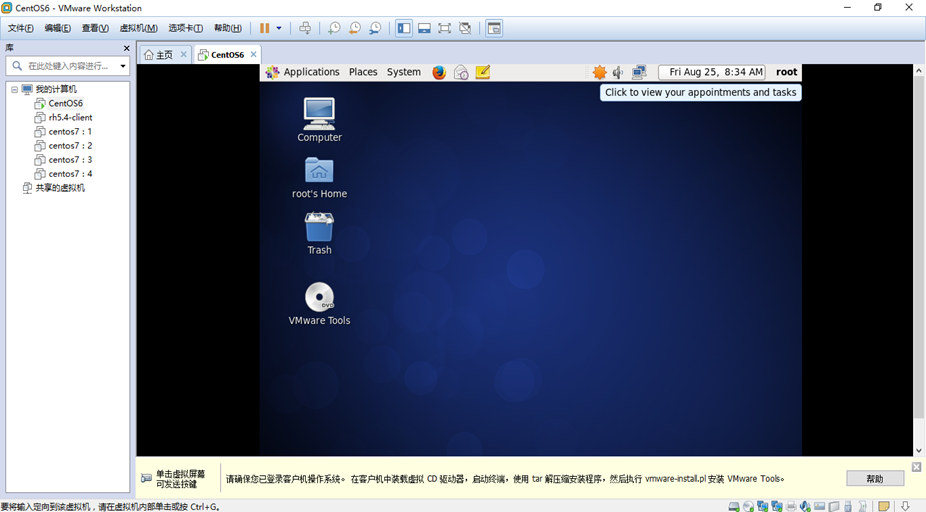
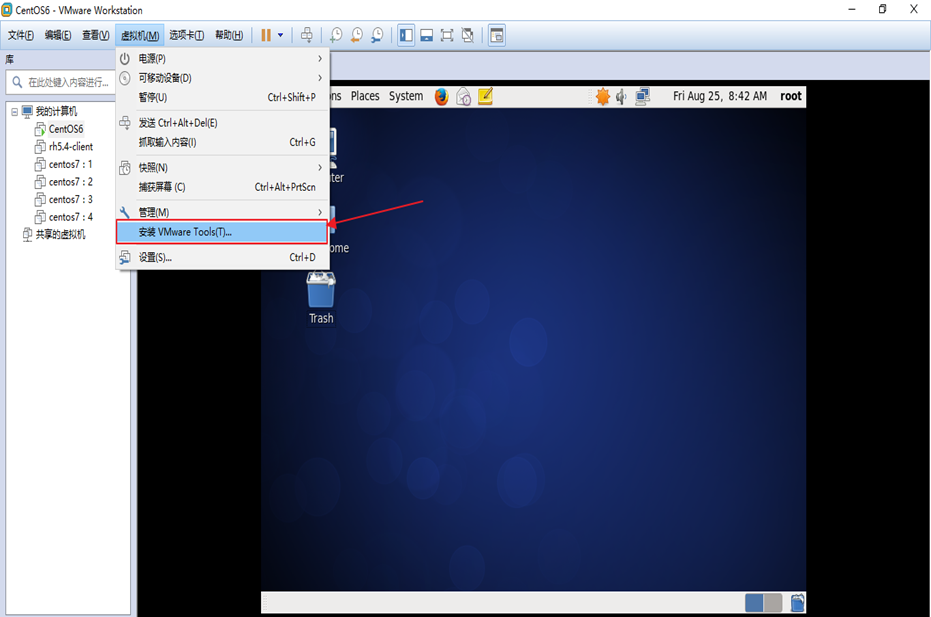
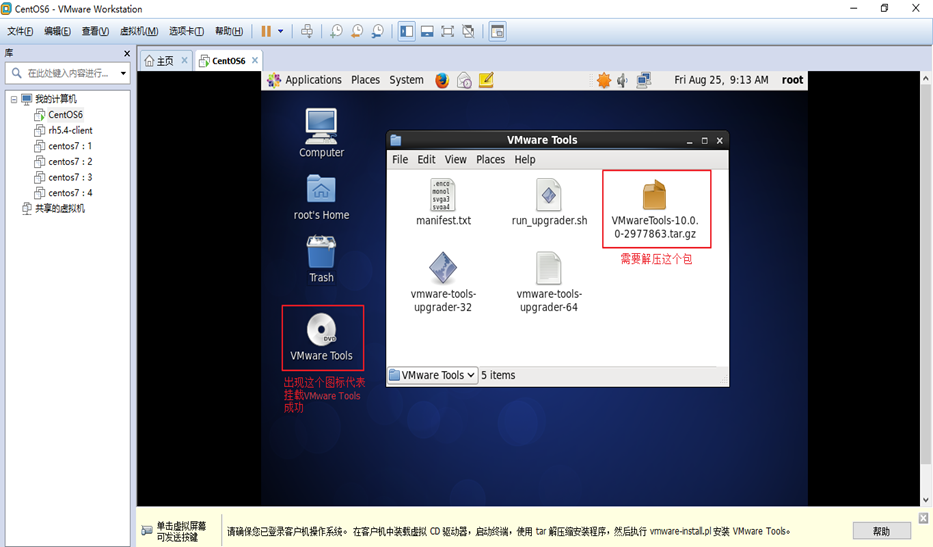


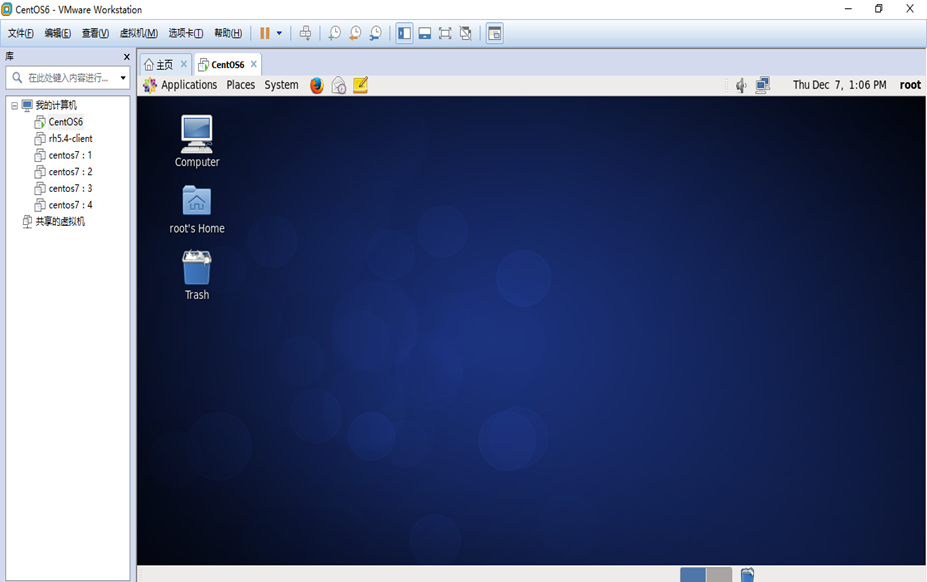
















 6万+
6万+

 被折叠的 条评论
为什么被折叠?
被折叠的 条评论
为什么被折叠?








